MicrosoftEdgeでスタートアップブーストを有効または無効にする
MicrosoftEdgeでスタートアップブーストを有効または無効にする方法
Microsoftは、ブラウザの起動パフォーマンスを高速化する新しいオプションでEdgeブラウザを更新しました。 いくつかの手法を使用することで、MicrosoftEdgeをはるかに高速に開くことができます。
広告
ご想像のとおり、パフォーマンスの向上は、Edgeプロセスをメモリに残し、バックグラウンドで実行することで実現されます。 [設定]> [システム]>の新しいオプション スタートアップブーストを有効にすると、一連のMicrosoftEdgeプロセスをバックグラウンドで起動するバックグラウンドワーカーが作成されます。 ユーザーが自分のユーザーアカウントにサインインすると、プロセスはブラウザーの重要なコンポーネントを準備してロードします。
したがって、起動すると、ほぼ瞬時に利用可能になります。 他のアプリからのリンクを開く、デスクトップショートカットやタスクバーからの起動など、すべての起動シナリオに影響します。
バックグラウンドプロセスは低い優先度で実行されるため、最新のデバイスへのリソースの影響は顕著ではありません。
この投稿では、スタートアップブーストを有効または無効にする方法を紹介します マイクロソフトエッジ.
MicrosoftEdgeでスタートアップブーストを有効または無効にするには
- MicrosoftEdgeを開きます。
- [設定]ボタンをクリックします(Alt + NS)メニューから[設定]を選択します。

- 左側で、をクリックします システム.
- 右側で、Startup Boostトグルオプションをオン(有効)またはオフ(無効)にします。
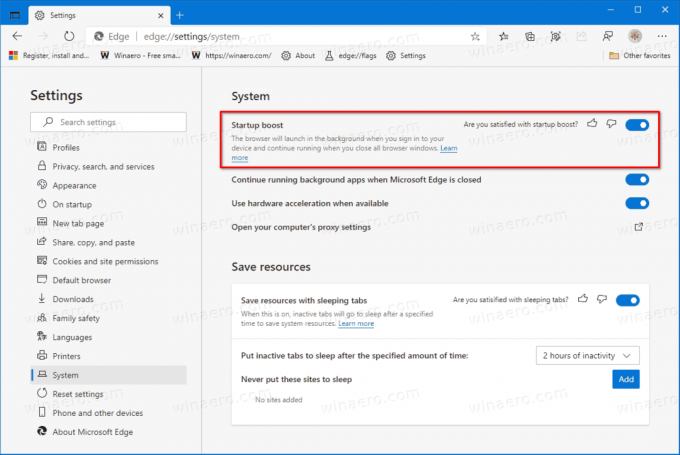
- これで、エッジ設定ページを閉じることができます。
これで完了です。
スタートアップブーストが有効になっている場合、最近のWindows 10ビルドでは、Edgeがスタートアップに追加されたという通知が表示され、ユーザーアカウントにサインインすると自動的に実行されます。
 これは、ここで言及されている新機能です。 Windows 10は、新しいスタートアップエントリについて通知します
これは、ここで言及されている新機能です。 Windows 10は、新しいスタートアップエントリについて通知します
スタートアップブーストオプションがまだ表示されていない場合は、利用可能な最新のMicrosoftEdgeがインストールされていることを確認してください。 この記事を書いている時点で、私はEdgeCanaryバージョンのオプションを持っています 88.0.680.0.
Microsoftは、新機能の一般的な詳細をカバーするFAQを発行しました。 ドキュメントによると、この機能は現在、WindowsバージョンのMicrosoftEdgeを実行しているすべてのデバイスに徐々に展開されています。 一部のユーザーはまだ変更を確認していない可能性があります。
それでおしまい。
インサイダー用のプレリリースEdgeバージョンはここからダウンロードできます。
Microsoft EdgeInsiderプレビューをダウンロードする
ブラウザの安定バージョンは、次のページで入手できます。
Microsoft EdgeStableをダウンロードする
注:Microsoftは、WindowsUpdateを介してWindowsのユーザーにMicrosoftEdgeの提供を開始しました。 この更新プログラムは、Windows 10バージョン1803以降のユーザー向けにプロビジョニングされており、インストールすると従来のEdgeアプリに置き換わります。 ブラウザ、いつ KB4559309で配信、設定からアンインストールできなくなります。 次の回避策を確認してください。 アンインストールボタンがグレー表示されている場合は、MicrosoftEdgeをアンインストールします

